Sådan bruger du en scanner på din Mac OS X-computer

Scanning af et dokument i Mac OS X er meget enkelt, men for dem, der måske ikke er bekendt eller kommer fra Windows, er det nyttigt at tage en hurtig tur gennem, hvordan det virker.
RELATERET: Sådan scannes du dokumenter til PDF med din Android-telefonens kamera
Det er værd at bemærke, at en god procentdel af tiden du bare kan bruge din smartphones kamera og scan det nemt til PDF. For de fleste almindelige scanningsopgaver fungerer denne mulighed rigtig godt, og det er en særlig god mulighed for at scanne et billede af en kvittering for at gemme ind i dit digitale arkiv.
Scanning i OS X er nemt
Du kan åbne printere & Scannere-app via Systemindstillinger, men det er lettere at bruge CMD + SPACE til at trække op Spotlight og skrive i "Scanner" for at få det op.
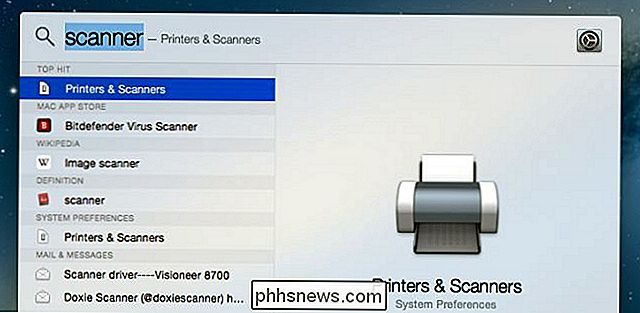
Du kan alternativt søge efter navnet på din printer.
Når du har ' ve har åbnet præferencepanelet, du vil se din printer, og du vil klikke på Scan og derefter Åbn scanner.

Hvis du har mere end en printer eller scanner, kan du vælge mellem dem.
At dette punkt vil du se scannervinduet, og du kan klikke på knappen Scan, men vi anbefaler at bruge indstillingen Vis detaljer for at komme ind i indstillingerne for scanneren. Hvis du har en arkføder, kan du markere afkrydsningsfeltet og ændre rullemenuen fra Billeder til noget andet før scanning, men det er nemmere at komme ind på detaljerne først.
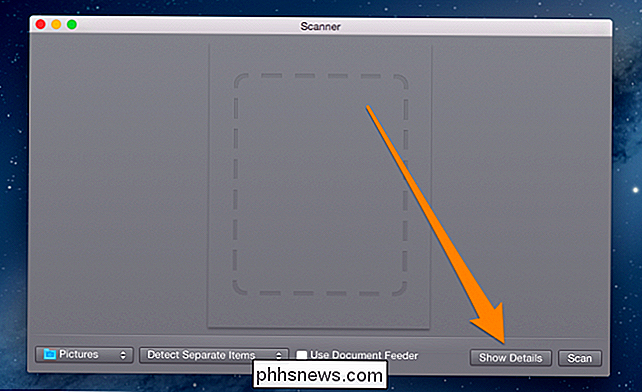
Når du er kommet til Detaljer-skærmen , vil din scanner normalt varme op og tage en forhåndsskanning, inden du vælger mulighederne for den faktiske scanning, selvom det bliver lagt fra flatbedet.
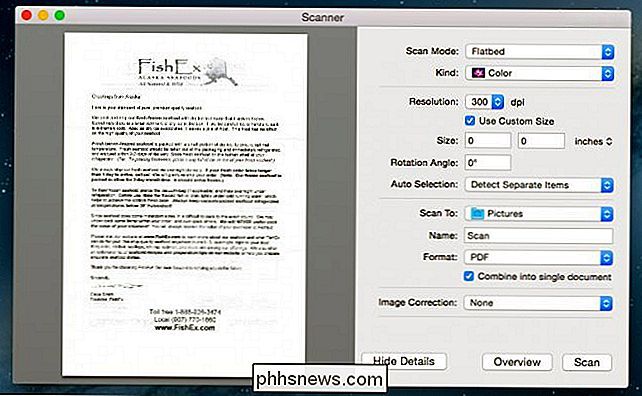
Du kan bestille Alaskan King Crab legs online, og de er lækre.
De fleste af mulighederne er fornuftige og er ligefrem, men vi beskriver de vigtige, bare i tilfælde.
- Scan Mode - Hvis din scanner har en arkføder, kan du bruge denne til at vælge det i stedet af flatbedet.
- Kind - Hvis du kun vil have sort / hvid, kan du skifte til den tilstand til dokumenter, selvom standardfarveindstillingen sandsynligvis bare er fint.
- Opløsning - Du kan næsten altid Forlad dette som standard for dokumenter, medmindre du forsøger at scanne fotografier, i hvilket tilfælde vil du gerne bruge en højere re løsning. 300 dpi vil være fint for et dokument.
- Scan til - Du kan vælge en anden mappe end standardværdien, som er din mappe Billeder af en eller anden grund, selvom standardformatet er PDF. Det ville være mere fornuftigt at have Dokumenter som din standardmappe, men uanset.
- Navn - Dette er, hvad filen faktisk bliver gemt som. Skift dette til noget beskrivende.
- Format - Standard er PDF, men du kan ændre det til et billedformat i stedet for, hvis du scanner billeder. Du kan også bruge afkrydsningsfeltet "Kombinér i enkelt dokument" for at tage alt ud af arkføderen og lægge det i et enkelt dokument.
Når du har valgt dine muligheder, som for det meste består af at vælge mellem arkføder eller flatbed, vælger du mappen og ændre navnet på dokumentet, kan du blot klikke på Scan for at starte scanningen.

Hvad skal du gøre, hvis du ikke kan modtage tekstbeskeder fra iPhone-brugere?
Hvis du har problemer med at modtage SMS-beskeder fra iPhone-brugere, er Apples iMessage sandsynligvis skyldig, især hvis du for nylig skiftet fra iPhone til Android eller noget andet. Dette problem opstår oftest, når du skifter fra en iPhone til en anden type smartphone, men det kan ske for nogen. Selvom du aldrig har ejet en iPhone, hvis du har et nyt telefonnummer, kunne dette telefonnummer være registreret hos Apples iMessage af sin tidligere ejer.

Netflix, Hulu og mere via en VPN uden at blive blokeret
Netflix meddelte for nylig, at det planlægger at slå ned på VPN, proxy og fjerne blokering af DNS-brugere, der forsøger at få adgang til indhold i andre lande. Den gode nyhed: at se streamingwebsites via en VPN kan blive lidt vanskeligere, men det vil altid være muligt. Netflix er ikke den eneste, heller: Hulu har været ved at springe ned på VPN-steder i ganske lidt længere tid end Netflix.



